İçindekiler
Procreate'te geri almak için tuvalinize iki parmağınızla dokunun. Procreate'te yeniden yapmak için tuvalinize üç parmağınızla dokunun. Birden fazla eylemi hızlı bir şekilde geri almak veya yeniden yapmak için iki veya üç parmağınızla dokunmak yerine, bu eylemleri hızlı bir şekilde tamamlamak için parmaklarınızı basılı tutun.
Ben Carolyn ve üç yılı aşkın süredir dijital illüstrasyon işimi yürütmek için Procreate kullanıyorum. Bu, her gün saatlerce elle çizim yaptığım anlamına geliyor, bu yüzden geri al/yinele aracına çok aşinayım.
Bu araçları kullanırken Procreate uygulaması içinde ileri geri giderken ihtiyaç duyabileceğiniz her türlü gereksinimi karşılayabilecek birkaç farklı varyasyon vardır. Bugün size seçeneklerinizi ve bunları nasıl kullanacağınızı göstereceğim.
Önemli Çıkarımlar
- Geri almanın ve tekrar yapmanın üç yolu vardır.
- Bu, en son eylemlerinizi silmenin en hızlı yoludur.
- Yalnızca canlı tuvalde tamamlanmış eylemleri geri alabilir veya yineleyebilirsiniz.
Procreate'te Geri Almanın ve Yeniden Yapmanın 3 Yolu
Bir tuvalde farklı vuruşları ve eylemleri geri almak ve yeniden yapmak söz konusu olduğunda Procreate uygulamasında kullanabileceğiniz üç varyasyon vardır. Bu kısa süre içinde sürecinizin bir parçası haline gelecek ve bir refleks haline geleceği için bunu yaptığınızı fark etmeyeceksiniz bile!
Yöntem 1: Dokunun
İlk yöntem açık ara en yaygın kullanılan yöntemdir ve bence en iyi seçenektir. Bu size tam kontrol sağlar ve her adımı gerçekleşirken görebilirsiniz. İşte nasıl kullanılacağına dair adım adım bir açıklama:
Geri al - Kullanma iki parmaklarınızla tuval ekranınıza dokunun. Bu, son eyleminizi geri alacaktır. Önceki eylemlerinizi silmek için ihtiyaç duyduğunuz kadar dokunmaya devam edebilirsiniz. Gerektiği kadar geriye gidene kadar iki parmağınızla dokunmaya devam edin.
Yinele - Üç parmağınızı kullanarak tuval ekranınıza dokunun. Bu, geri aldığınız son eylemi yeniden yapacaktır. Geri yüklemek istediğiniz önceki eylemleri yeniden yapmak için ihtiyaç duyduğunuz kadar dokunmaya devam edebilirsiniz.

Ekran görüntüleri iPadOS 15.5'te Procreate'ten alınmıştır
Yöntem 2: Tap & Hold
Bu yöntem sürekli olarak geri almanıza ve yinelemenize olanak tanır. Çok hızlı çalıştığı için bu hızlı yöntem olarak kabul edilir. Bu, çok sayıda işlemi çok hızlı bir şekilde geri almak için harika bir yoldur. Ancak benim için bu seçenek çok hızlı çünkü her zaman kontrolü kaybediyorum ve çok geriye gidiyorum.
Geri al - Kullanma iki parmaklarınızla tuval ekranınıza dokunun ve basılı tutun. Bu, siz basılı tutmayı bırakana kadar eylemleri geri almaya devam edecektir.
Yeniden Yap - Kullanma üç parmaklarınızla tuval ekranınıza dokunun ve basılı tutun. Bu, siz basılı tutmayı bırakana kadar önceki eylemleri yeniden yapmaya devam edecektir.
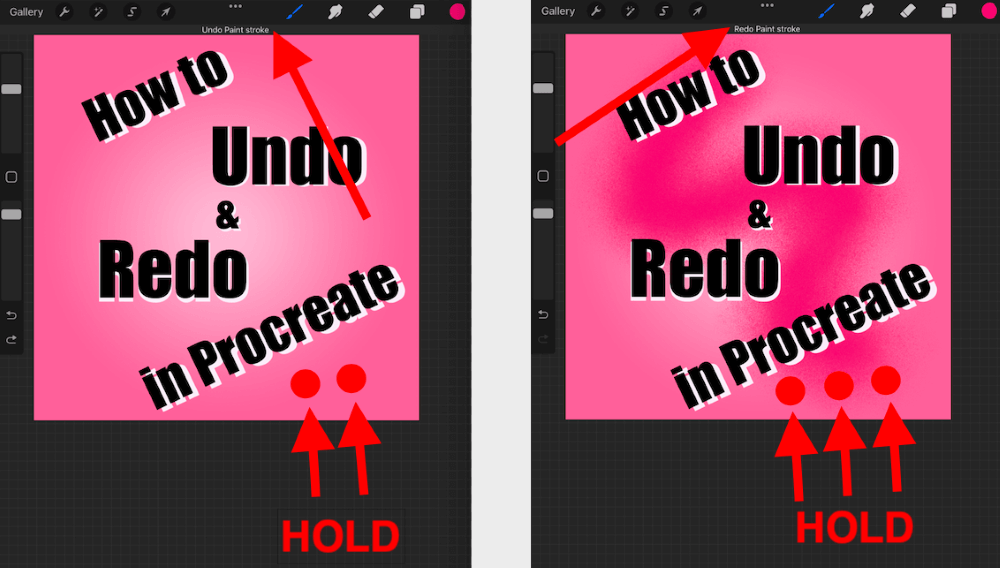
Ekran görüntüleri iPadOS 15.5'te Procreate'ten alınmıştır
Yöntem 3: Ok Simgesi
Ok simgesini kullanmak, bir eylemi geri almanın veya yinelemenin en manuel yoludur. Dokunmatik ekranla zorlanıyorsanız veya sadece görsel bir düğmeye güvenmeyi tercih ediyorsanız bu sizin için daha iyi olabilir.
Geri al - Kenar çubuğunuzun alt kısmında solu gösteren oka dokunun. Bu, son eyleminizi geri alacaktır ve gerektiği kadar tekrarlanabilir.
Yeniden Yap - Kenar çubuğunuzun alt kısmında sağa bakan oka dokunun. Bu, son eyleminizi yeniden yapmanızı sağlar ve gerektiği kadar tekrarlanabilir.

Ekran görüntüleri iPadOS 15.5'te Procreate'ten alınmıştır
Yazılı kelimeler yerine videoları tercih ediyorsanız, bu işlemin adım adım anlatıldığı bir Procreate eğitimini izleyebilirsiniz.
Profesyonel İpucu : Tuvalinizi kapattıktan sonra, yapacaksın değil Tuvalinizdeki herhangi bir eylemi geri alabilir veya yeniden yapabilirsiniz.
Procreate galerinize dönerken tuvalinizi kapattığınızda, mevcut projeniz kaydedilir ve geriye doğru gitme olanağı kaybolur. Bu nedenle, bir projeden ayrılmadan önce her zaman ilerlemenizin tam olarak istediğiniz yerde olduğundan emin olun.
SSS
Procreate'te geri alma ve yineleme ile ilgili sıkça sorulan sorulardan bazılarını burada bulabilirsiniz.
Procreate Pocket'ta nasıl yeniden yapılır?
Procreate Pocket'ta geri almak veya yinelemek için, iPhone uygulamasında dokunma işlevi mevcut olduğundan yukarıdaki 1. ve 2. Yöntemleri kullanabilirsiniz. Ancak, Procreate Pocket'taki kenar çubuğunda geri alma veya yineleme ok simgesi bulunmadığından 3. yöntemi kullanamazsınız.
Procreate yineleme neden çalışmıyor?
Geri alma veya yineleme işlevinin Procreate'te çalışmamasının tek nedeni tuvalinizi kapatmış olmanızdır. Tuvalinizi kapattığınızda, tüm eylemler katılaşır, ilerlemeniz kaydedilir ve artık geriye gidemezsiniz.
Procreate'te Apple Pencil ile nasıl geri alınır?
Apple Pencil'ınızı kullanırken, yukarıda gösterildiği gibi yöntem 3'ü kullanabilirsiniz. Procreate'te kenar çubuğunuzun altındaki geri al veya yinele ok simgesine dokunmak için Apple Pencil'ınızı kullanabilirsiniz.
Procreate'te bir geri alma işlemi nasıl geri alınır?
Basit, yinele! Eylemlerinizi yanlışlıkla tersine çevirir ve çok geriye giderseniz, üç parmağınızla dokunarak veya Procreate'te kenar çubuğunuzun altındaki yinele ok simgesini seçerek eylemi yinelemeniz yeterlidir.
Procreate'te geri alma düğmesi var mı?
Evet! Procreate'te kenar çubuğunuzun altındaki sol ok simgesini kullanın. Bu işleminizi tersine çevirecektir.
Sonuç
Bu araç Procreate bilginizin çok önemli bir parçası ve sizin için en uygun yöntemi bulduğunuzda, bunu her zaman kullanacağınızı garanti ederim. Procreate uygulamasının temel bir işlevi ve onsuz kaybolurdum.
Bununla birlikte, bu aracın sınırlamaları vardır, bu nedenle kendinizi buna alıştırmanız da önemlidir. Rahat olana kadar bu işlevle örnek bir tuval üzerinde biraz zaman geçirmenizi öneririm.
Sizin için en iyi yöntem hangisi? Cevabınızla birlikte aşağıya bir yorum bırakın, sizden duymak isterim.

